Crear un grupo dinámico nuevo
Siga estos pasos para crear un grupo dinámico nuevo.
1.Haga clic en Ordenadores, seleccione el icono del engranaje ![]() junto a cualquier grupo y seleccione Nuevo grupo dinámico. Aparecerá un Asistente para nuevo grupo dinámico.
junto a cualquier grupo y seleccione Nuevo grupo dinámico. Aparecerá un Asistente para nuevo grupo dinámico.
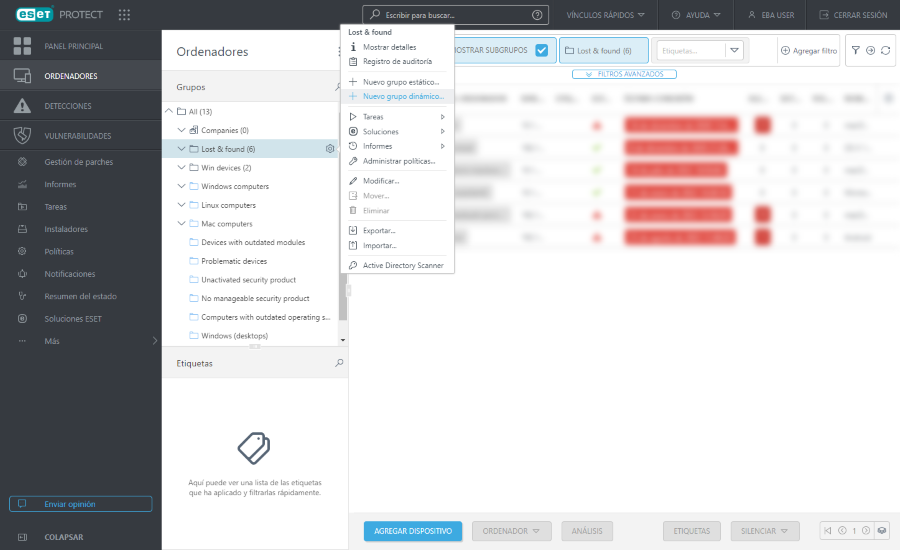
2.Escriba el nombre y la descripción de la nueva plantilla.
3.Puede cambiar el grupo principal haciendo clic en Cambiar el grupo principal.
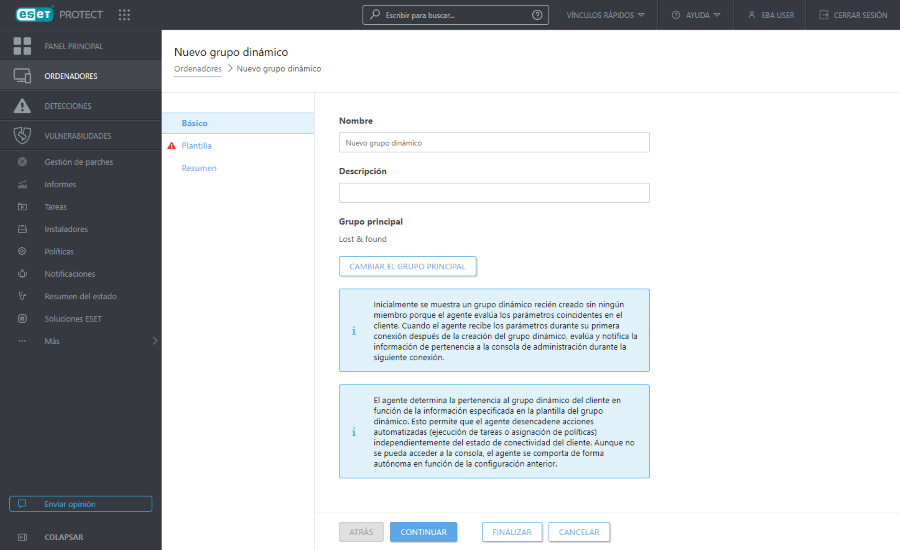
4.Haga clic en Plantilla. Todos los grupos dinámicos se crean a partir de una plantilla que define la forma en la que el grupo filtra los ordenadores cliente. A partir de una plantilla se puede crear un número de grupos dinámicos ilimitado.
Una plantilla es un objeto estático almacenado en un grupo estático. Los usuarios deben tener los permisos adecuados para poder acceder a las plantillas. Un usuario necesita permisos para poder trabajar con plantillas de grupos dinámicos. Todas las plantillas predefinidas se encuentran en el grupo estático Todo y, de manera predeterminada, solo están disponibles para el administrador. Al resto de usuarios se les tendrán que asignar permisos adicionales. Por ello, los usuarios podrían no ver o utilizar las plantillas predeterminadas. Las plantillas pueden moverse a un grupo en el que los usuarios tengan permisos. Para duplicar una plantilla, el usuario debe tener asignados permisos de Uso (para plantillas de grupo dinámico) para el grupo en el que está la plantilla de origen y permisos de Escritura para el grupo de inicio del usuario (donde se almacenará el duplicado). Consulte el ejemplo de duplicación de objetos. |
•Elegir existente: si quiere crear el grupo a partir de la plantilla predefinida, o a partir de una plantilla que ya haya creado, seleccione en la lista la plantilla correspondiente.
•Nuevo: si no ha creado ninguna plantilla y no desea usar ninguna de las plantillas predefinidas de la lista, siga los pasos para crear una nueva plantilla.
Para conocer más casos de uso sobre cómo crear un nuevo grupo dinámico a partir de una plantilla de grupo dinámico con reglas, consulte los ejemplos.
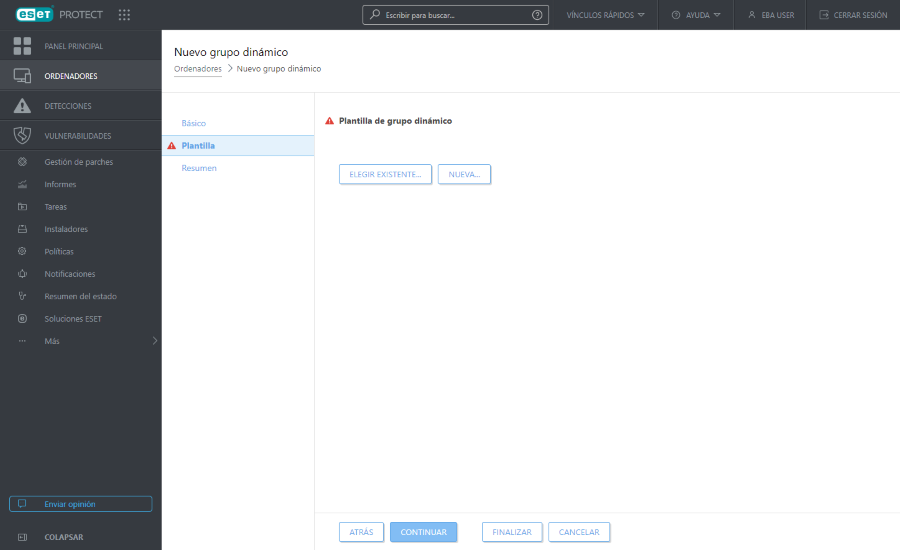
5.Haga clic en Finalizar. El nuevo grupo aparecerá bajo el grupo principal.